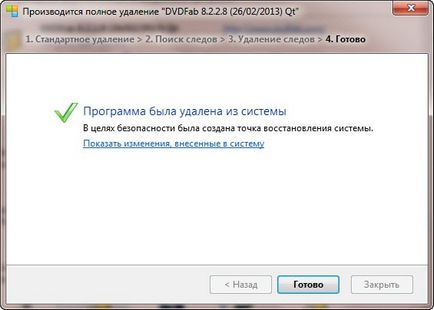Când devine necesar să eliminați un program de pe computer, unii utilizatori pot șterge pur și simplu comanda rapidă sau folderul. Aceasta este o eroare grosieră. În aceste scopuri, există un instrument special pentru dezinstalarea programelor în sistemul de operare. Cu toate acestea, această metodă nu este, de asemenea, ideală. Unele fișiere și înregistrări asociate aplicației vor rămâne în continuare în sistem. Ieșiți din această situație: utilizați utilitare specializate pentru a le elimina. De exemplu, Soft Organizer.
Caracteristici utilitare
Instalarea Soft Organizer
- Descărcați și executați fișierul de instalare.
- Confirmăm acordul nostru cu condițiile de licență.
- Selectați folderul de instalare sau sunteți de acord cu opțiunea propusă.
- Instalarea este finalizată.
Lucrul cu programul
Fereastra principală este Soft Organizer. Iată comenzile pentru programul de dezinstalare și toate programele instalate pe computer sunt afișate.
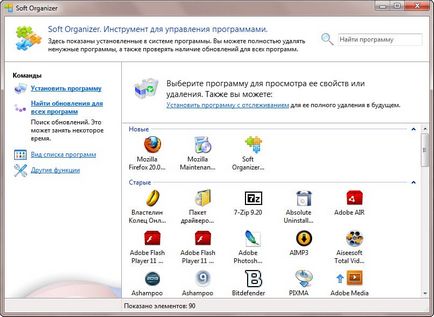
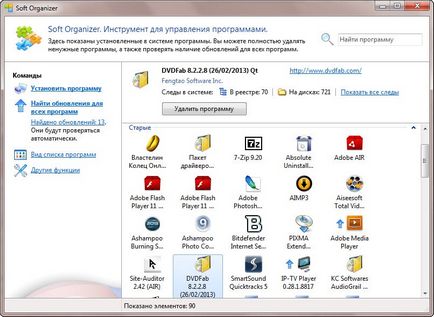

Se pornește programul de instalare Windows standard. Confirmați ștergerea.
După efectuarea operațiunii, Soft Organizer vă solicită să căutați resturile aplicației la distanță. Acestea sunt fișiere și înregistrări create de program, dar nu au fost șterse cu acesta. Acceptați și apăsați butonul "Găsiți".

După cum puteți vedea, modul obișnuit de dezinstalare nu este foarte atent. Soft Organizer a detectat mai multe fișiere asociate cu programul de la distanță. Pentru utilizatorii avansați este posibil să cunoașteți în detaliu rezultatele scanării. Pentru a scăpa de resturile, apăsați butonul "Ștergere".
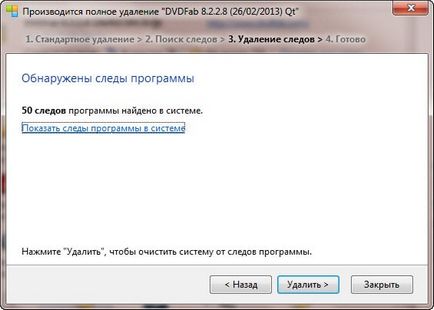
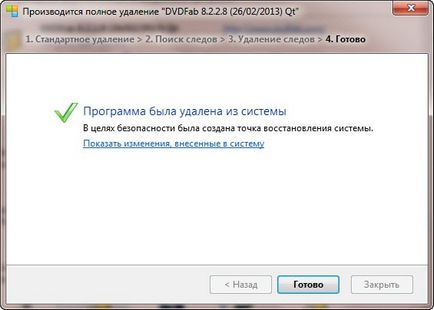 concluzie
concluzie